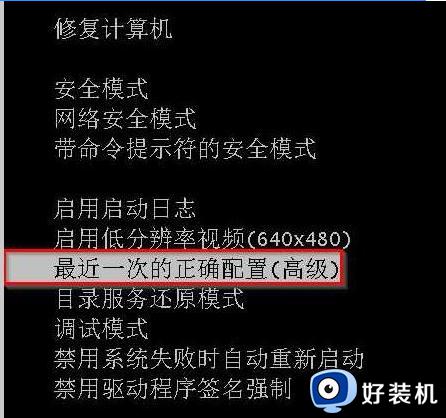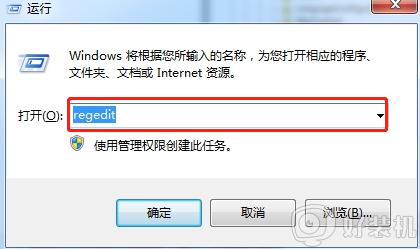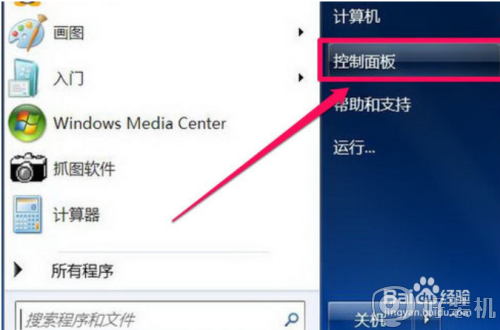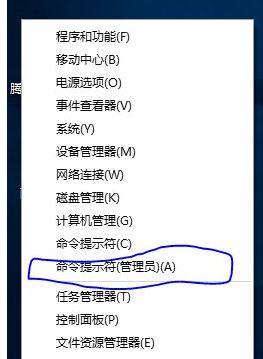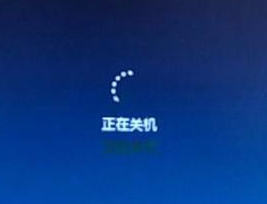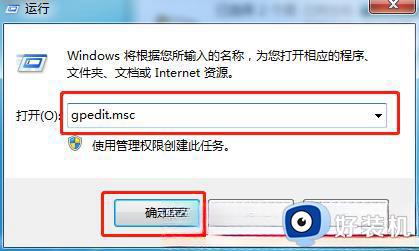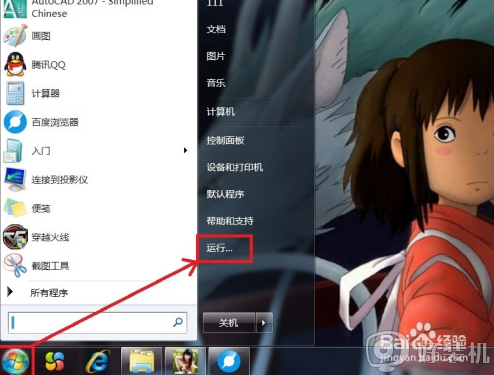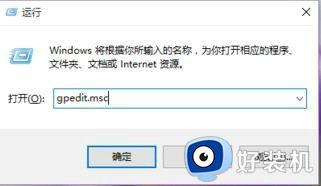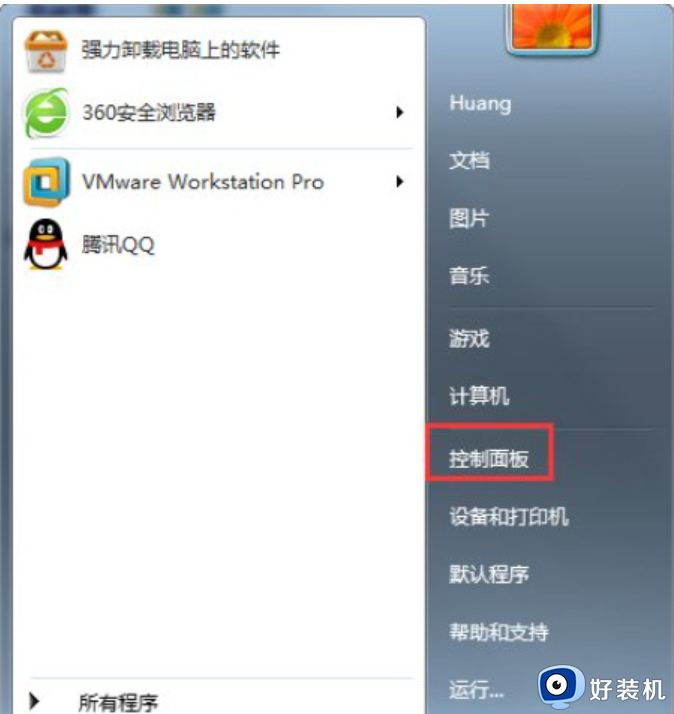笔记本Win7系统怎样强制关机 笔记本Win7系统强制关机的两种方法
电脑出现卡机或者蓝屏等问题时,需要强制关机重启电脑来解决,如果强制按下开关机按钮会损耗硬盘使用寿命,其实笔记本Win7系统强制关机还有其他办法,今天教程介绍两种强制关闭win7笔记本电脑的方法,一起来学习看看。
第一种方法:
1、首先,按Ctrl+Alt+Del组合快捷键、按Alt+F4组合快捷键以及长按电脑的电源键关闭,或者也可以设置一个。
第二种方法:
1、首先,在电脑桌面右键点击空白处,在出现的对话框中选择新建一个快捷键方式,在输入框内输入shutdown–s–t5,意思是五秒后关机,也可以自行设定数字,输入完毕后,在点击下一步;
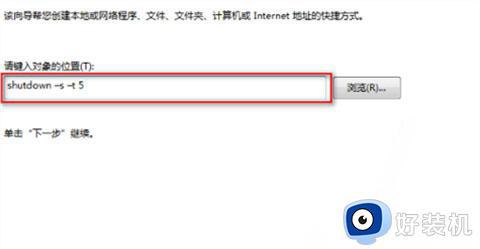
2、在点击下一步后,在新的对话框中输入想要给快捷键输入的名字,在点击确定;
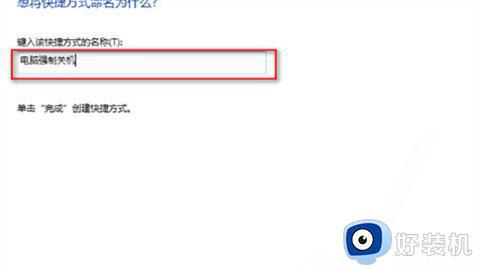
3、在桌面上找到刚刚新建的快捷方式,单击右键。选择属性,在快捷键处设置一个想要的关机快捷键,如按Ctrl+Alt+F2组合快捷键(注意不要和常用的快捷键重复)最后点击确定和应用即可完成设置了。
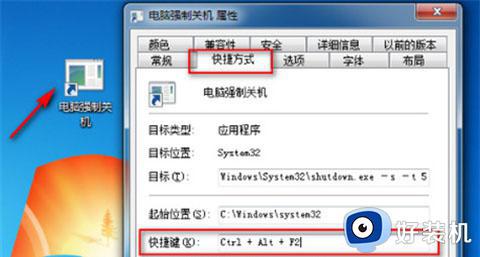
4、设置完成后,需要关机时按下Ctrl+Alt+F2就可以关机了,或者是双击桌面上的强制关机快捷键也可以快速关机,如果想要取消快捷键,只需要在桌面上将其删除即可。
如果遇到一些无法正常关机的情况,强制关机电脑,就可以使用本文方法操作,简单易操作。